-
![]() Windows向けデータ復旧
Windows向けデータ復旧
- Data Recovery Wizard Free購入ダウンロード
- Data Recovery Wizard Pro 購入ダウンロード
- Data Recovery Wizard WinPE購入ダウンロード
- Partition Recovery購入ダウンロード
- Email Recovery Wizard購入ダウンロード
- おまかせデータ復旧サービス
概要:
フォーマットのディスクの意味とは?今回は、フォーマットディスクの定義とその使い方について説明します。そして、ディスクをフォーマットする方法を伝える3つの方法も紹介します。
このパートでは、フォーマットのディスクの意味とその3つの処理について説明します。続けてお読みください。

ディスクのフォーマットとは、ディスクからオペレーティングシステムのデータを消去し、さらに使用するために使用可能な領域を整理することです。ディスクをフォーマットすると、データが削除され、新しい空のディスクが提供されます。通常、新しいシステムを使用する場合や、ドライブに余分なスペースが必要な場合、ディスクをフォーマットすることができます。
ディスクのフォーマットには、一般的に3つのプロセスがあるので、それぞれを理解しよう。
1.ローレベルフォーマット
これはディスクの基礎となるもので、通常は工場で行われます。主に、空白のドライブでカラムとトラックをマーキングし、セクタを分割するプロセスです。残念ながら、この作業によってデータが完全に復元できなくなることがあります。
2.パーティショニング
ディスクパーティションとは、ディスクを1つまたは複数のセクタに分割することです。そして、これらのセクタを操作することができます。パーティションは、セクタの問題をチェックするためにも使用できます。
3.ハイレベルな書式設定
このプロセスにより、新しく作成されたパーティションのファイルシステムまたはパーティションラベルが書き込まれます。その後、ドライブを消去して、ディスクにオペレーティングシステムを再インストールすることができます。
ディスクをフォーマットしても、ディスクのすべてが消去されるわけではありません。データをフォーマットすることは、データを消去することと同じではありません。パーティションテーブルが消去または再構築されるため、情報にアクセスするための「インデックス」が削除されるだけです。また、ボタンをクリックすると、フォーマットをするとすべてが消去されるのかどうか、詳細を知ることができます。
フォーマットするとデータが削除され、データ復旧が困難になることから、なぜディスクをフォーマットする必要があるのでしょうか。次回は、ディスクをフォーマットすることで何ができるのかを探ってみましょう。
ディスクのフォーマットには、ハードディスクや書き換え可能なリムーバブルメディアのフォーマットが含まれます。単にハードディスクからデータを削除するわけではありません。フォーマットディスクは、他の利点も提供することができます。
1.データを削除する
ディスクのフォーマットは、データの損失やプライバシーを避けるために、ハードディスク上のすべてのデータを削除することができます。ですから、ディスクをフォーマットする前にデータをバックアップすることを常に忘れないでください。
2.ファイルシステムを変更する
ファイルシステムによっては、別の機器と互換性がない場合があります。そのため、ディスクのフォーマットやFATをNTFSに変換するなどして、ファイルシステムをNTFSからEXT2/3/4に変更することが必要になります。
3.スペースを増やす
ディスクをフォーマットすると、ディスクのデータがすべて消去されるため、空き容量を増やすことができます。
4.パフォーマンスの向上
ディスクをフォーマットすると、システムファイルをクリーンアップしたり、一部のマルウェアを削除したりして、コンピューターのパフォーマンスを向上させることができます。さらに、コンピュータを損傷していない状態に戻すことができます。
ディスクをフォーマットすることは、さまざまな面でメリットがあります。フォーマットは、オペレーティングシステムを再インストールする必要があるときに必要です。では、フォーマットされたディスクを実行する方法を知っていますか?次に、Windowsでディスクをフォーマットする方法を3つ紹介します。一番簡単な方法から紹介しますので、自由に選んでください。
EaseUS Partition Masterは、ディスクの管理に最適なソフトウェアです。Windows 11/10/8.1/8/7とWindows XPでディスク容量の調整とパーティションの管理をサポートしています。効果的にディスクをフォーマットしたり、パーティションを消去したりすることができます。そして、使い方も簡単です。ここでは、ディスクをフォーマットするための手順を説明します。
ステップ1.ソフトを起動して、初期化したいSSD/HDDを右クリックして、「フォーマット」を選択します。

ステップ2.ここでフォーマットの詳細をチェックしてから、「OK」をクリックします。

ステップ3.「対象のパーティション上のデータは消去されます。」という提示メッセージが表示されます。フォーマットプロセスを進むには「はい」をクリックします。

ステップ4.最後に、画面右下のタスクキューにあるタスクをクリックして、保留中の操作を確認します。保留中の操作が間違っていない場合は、「適用」をクリックして、フォーマットプロセスを開始します。

ディスクのフォーマットだけでなく、EaseUS Partition Masterの以下のようなメリットも享受することができます。
Windowsシステムには、ディスクを管理するためのツールが付属しています。ディスクの管理を使えば、簡単にディスクをフォーマットすることができます。次に、ディスクをフォーマットする方法の詳細な手順を説明します。
ステップ1.Windows+Rを押し、diskgmt.mscと入力し、OKをクリックします。
ステップ2.新しいドライブであれば、ドライブをクリックして「ディスクの初期化」を選択し、ドライブを初期化します。

ステップ3.ドライブをMBRまたはGPTに変換し、「OK」をクリックします。
ステップ4.新しいドライブでない場合は、ドライブをクリックし、フォーマットを選択します。
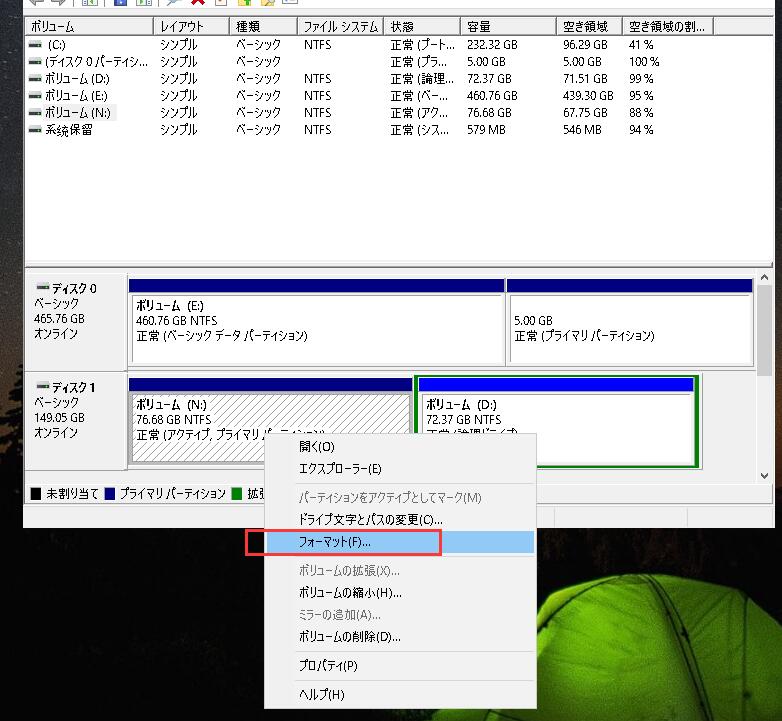
ステップ5.パーティションのボリューム、ファイルシステム、サイズを選択します。その後、OKをクリックします。
ステップ6.OKをクリックし、フォーマット操作を完了する
Diskpartは、ディスクを管理するためのWindowsの別のユーティリティです。このツールを実行するには、コマンドを使用する必要があります。ディスクをフォーマットするための手順を実行することができます。
ステップ1.Windows+Rを押し、diskpartと入力し、「OK」をクリックします。
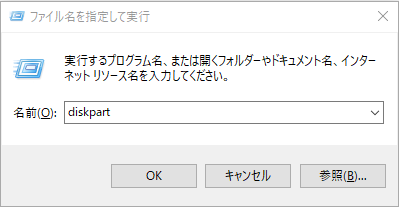
ステップ2.diskpartのページでコマンドを入力します。その後、Enterを押します。主なコマンドは以下の通りです。
Diskpartを使ったディスクのフォーマットは複雑で、コマンドを間違えると深刻な問題に発展する可能性があります。そのため、専門的なディスク管理ソフトを利用することを強くお勧めします。EaseUS Partition Managerは完璧な選択です。もしdiskpartに興味があれば、下記のリンクをクリックして、もっと詳しく知ってください。
WindowsのDiskpartコマンドをマスターして使いこなす方法【完全ガイド】
フォーマットしてもディスク上のデータは消えないので、ファイルの復元がより困難になるだけです。では、ドライブをフォーマットするとどうなるのでしょうか?フォーマットはワイプと同じですか?
この記事では、ディスクのフォーマットの意味とその手順について紹介します。そして、ディスクをフォーマットする3つの方法を紹介しています。もしあなたのコンピュータのためにディスクをフォーマットしたいなら、そのうちの一つを選択することができます。EaseUS Partition Managerはあなたのディスクをフォーマットするための最良の選択です。そして、もっと詳しく知りたいなら、それをダウンロードして試してみることができます。
この記事では、フォーマットディスクの意味とその実行方法について説明します。また、よくある質問も掲載しています
USBでディスクをフォーマットすることは、データを管理し、情報を保存するために多くのスペースを解放することを意味します。さらに、スペースを最大限に活用するためのファイリングシステムを作成することができます。
ファイルシステムのフォーマットに互換性がない場合や、システムの再インストールが必要な場合、ディスクのフォーマットを選択することができます。そして、ディスクをフォーマットした後、それを使用することができます。
このフォーマットでは、コンピュータのすべてが消去されるわけではありません。その代わり、データにアクセスするための「インデックス」を消去しますが、ディスク周辺の実際のデータブロックは消去されません。
高機能なディスク管理

Partition Master Professional
一番使いやすいディスク管理ソフトで、素人でもディスク/ パーティションを自由に変更できます!
